Como compactar PDF para reduzir o tamanho do arquivo

Os arquivos PDF(PDF file) podem ser úteis quando você deseja criar documentos importantes. No entanto, há momentos em que você deseja fazer upload de um arquivo PDF(PDF file) em uma plataforma que tenha uma restrição de tamanho (size restriction)de arquivo PDF(PDF file) . Isso significa que você não poderá enviar seu PDF se exceder um determinado limite. Portanto, se o tamanho do seu arquivo PDF(PDF file) exceder o limite de tamanho(size limit) , você terá que compactar o arquivo PDF(PDF file) para torná-lo menor.
Além disso, se você tiver um arquivo PDF(PDF file) grande , compactá-lo em um tamanho menor é uma boa opção, pois você pode enviá-lo facilmente por e-mail e não levará tempo suficiente para carregar. Portanto, para ajudá-lo, temos um guia sobre como compactar PDF para torná-los menores.(how to compress PDF to make them smaller.)

Como reduzir o tamanho de um documento PDF(How to Reduce the Size of a PDF Document)
Estamos listando algumas maneiras que você pode usar para compactar o tamanho do seu arquivo PDF(PDF file) :
Método 1: use um site de terceiros(Method 1: Use a Third-Party Website)
Vários sites de terceiros permitem compactar o tamanho do seu arquivo PDF(PDF file) . Um desses sites é smallpdf.com/compress , que você pode usar para compactar o tamanho de seus arquivos PDF grandes . Siga estas etapas para usar smallpdf.com para compactar seus arquivos PDF :
1. Abra seu navegador da Web(Web Browser) e navegue até o site smallpdf.com .
2. Agora, role para baixo até Ferramentas(Tools) e clique em Compactar PDF.(Compress PDF.)

3. Clique em escolher arquivos para selecionar seu arquivo PDF(select your PDF) de suas pastas.

4. Localize seu arquivo PDF e clique em abrir.(Locate your PDF file and click on open.)
5. Após fazer o upload do arquivo PDF(PDF file) , você verá duas opções de compactação. Uma é a compactação básica(basic compression) , que oferece uma % reduction no tamanho do arquivo(file size) . A compactação básica é gratuita para todos os usuários. No entanto, você também pode optar por uma compactação forte que oferece o menor tamanho de arquivo(file size) com qualidade decente. A opção de compactação forte não é gratuita(The strong compression option is not free,) e você precisará de um plano premium. Recomendamos usar a opção de compactação(compression option) básica , que é gratuita e não prejudica a qualidade do arquivo(file quality) .
6. Depois de selecionar sua opção de compactação(compression option) , clique em Escolher opção(Choose Option) na parte inferior.

7. Por fim, aguarde o site compactar automaticamente seu arquivo PDF(PDF file) . Uma vez feito, clique no botão Download(click on the Download button) para salvar o arquivo PDF(PDF file) compactado em seu sistema.

Leia também:(Also Read:) Como desativar o visualizador de PDF do Google Chrome(Google Chrome PDF Viewer)
Método 2: use o Adobe Acrobat Pro(Method 2: Use Adobe Acrobat Pro)
Adobe Acrobat Pro é uma ótima ferramenta que ajuda você a gerenciar todos os seus arquivos. O Adobe Acrobat Pro(Adobe Acrobat Pro) pode ser uma boa opção se você deseja compactar seu arquivo PDF(PDF file) sem comprometer a qualidade:
1. Se você já possui o Adobe Acrobat Pro(Adobe Acrobat Pro) em seu computador, basta iniciá-lo e acessar o menu Arquivo . (File)Clique em Abrir(Open) para selecionar seu arquivo PDF(PDF file) de suas pastas.
2. No entanto, se você não tiver uma versão paga do Adobe Acrobat Pro , poderá usar a versão gratuita disponível na Internet.
3. Abra seu navegador da Web e navegue(web browser and navigate) até adobe.com/acrobat/online/compress-pdf.html .
4. Clique em Selecionar um arquivo(Select a file) ou arraste seu arquivo PDF para a (PDF file)caixa de PDF(PDF box) compactado no meio.
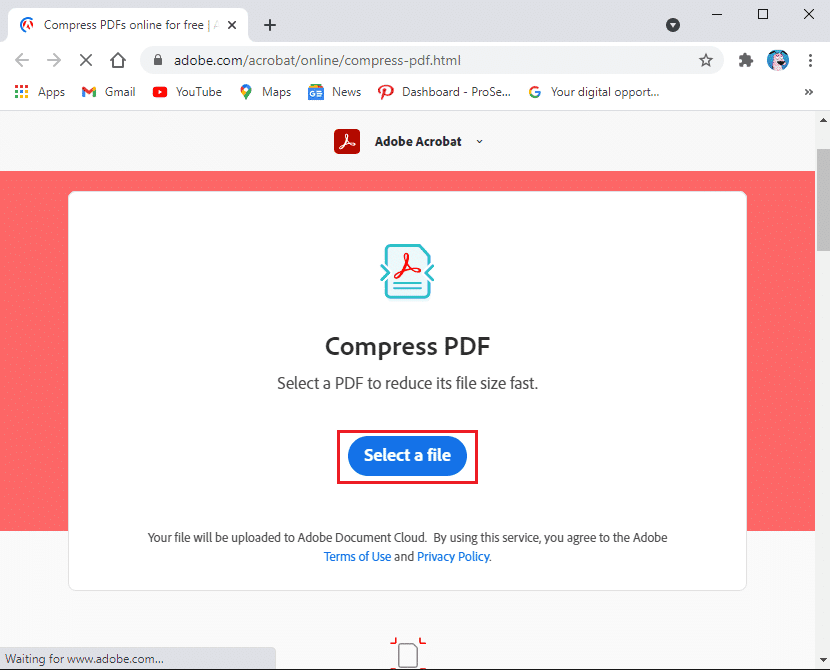
5. Depois de carregar o arquivo PDF(PDF file) no site, clique em Compactar(click on Compress) e aguarde um pouco, pois o site compactará automaticamente o arquivo PDF(PDF file) para um tamanho menor.
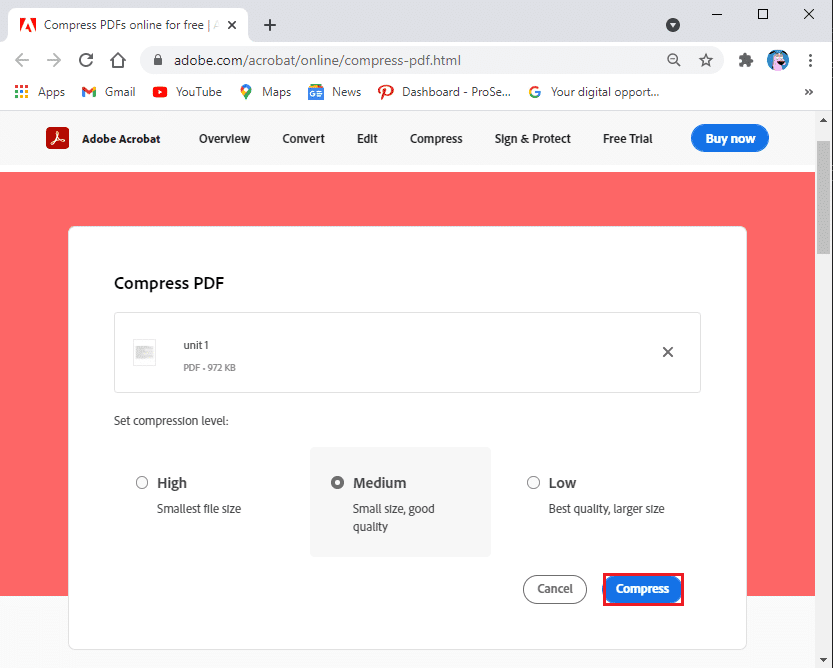
6. Finalmente, você pode clicar em Download para salvar o novo arquivo PDF(PDF file) em seu sistema.
Método 3: Reduzir o tamanho do arquivo PDF no documento do Word(Method 3: Reduce PDF file size in Word Document)
Você pode usar o documento do Microsoft Word para converter seu arquivo em PDF usando a opção salvar como. Quando você usa um documento do Word(word document) para converter seu arquivo, ele produzirá um tamanho pequeno. No entanto, o tamanho do arquivo depende do número de imagens no arquivo.
Depois de converter seu arquivo do Word(word file) em um PDF , e se você achar que o tamanho do arquivo(file size) ainda é grande. Nessa situação, você pode usar outra opção na palavra para produzir um arquivo PDF(PDF file) ainda menor .
1. Abra o arquivo do Word que(Word file) você vai converter em um arquivo PDF.(convert into a PDF file.)
2. Clique na guia Arquivo(File tab) no canto superior esquerdo da tela.

3. Selecione Salvar(Save) como uma opção.
4. Clique no menu suspenso ao lado de Salvar como tipo(Save As type) e selecione PDF na lista de opções.
5. Por fim, selecione o nome do seu arquivo PDF e clique(PDF file and click) em 'Tamanho mínimo (publicação online) ao lado da opção 'otimizar para'.(‘Minimum size (publishing online) next to the option that says ‘optimize for.’)
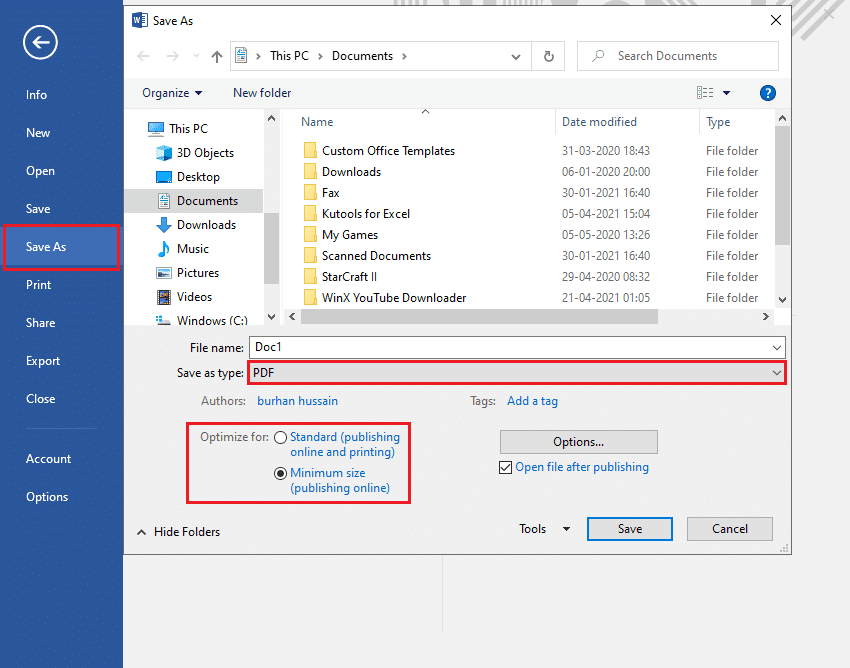
Leia também: (Also Read:) Corrigir Não é possível(Fix Unable) abrir arquivos PDF no Internet Explorer
Método 4: Use a visualização no MAC(Method 4: Use Preview on MAC)
Se você tiver um MAC , poderá usar o aplicativo de visualização(preview app) para compactar seus arquivos PDF . Siga estas etapas para este método:
1. Localize(Locate) e abra seu arquivo PDF(PDF file) com o aplicativo de visualização(preview app) em seu MAC . Você pode clicar com o botão direito do mouse no arquivo PDF(PDF file) , clicar em abrir com e selecionar Visualizar(Preview) no menu suspenso.
2. Clique no arquivo na parte superior da janela.
3. Agora, selecione exportar. Certifique-se de clicar em Exportar e não em Exportar como PDF.(click on Export and not on Export as PDF.)
4. Selecione a guia Formato e clique em seu PDF.(Format)
5. Clique no filtro Quartz(Click on the Quartz filter) e selecione a opção reduzir tamanho do arquivo(file size option) . O aplicativo reduzirá automaticamente o tamanho geral do arquivo(file size) .
6. Por fim, clique em Salvar para salvar a versão menor do seu arquivo PDF.(click on Save to save the smaller version of your PDF file.)
Perguntas frequentes (FAQs)(Frequently Asked Questions (FAQs))
Q1. Como reduzir o tamanho de um PDF gratuitamente?(Q1. How do I reduce the size of a PDF for free?)
Existem várias maneiras de reduzir o tamanho de um arquivo PDF(PDF file) . Um dos métodos mais fáceis é usar o site gratuito chamado smallpdf.com. Este site permite que você comprima seus arquivos PDF(PDF file) sem esforço e sem problemas. Tudo o que você precisa fazer é abrir seu navegador e navegar(web browser and navigate) até smallpdf.com . Selecione a guia compactar PDF(PDF tab) no site e carregue seu arquivo PDF(PDF file) para iniciar a compactação.
Q2. Como reduzo o tamanho de um arquivo PDF para poder enviá-lo por e-mail?(Q2. How do I reduce the size of a PDF file so I can email it?)
Para reduzir o tamanho de um arquivo PDF(PDF file) para um e-mail, você pode usar a ferramenta Adobe Acrobat Pro(Adobe Acrobat Pro tool) que permite compactar seus arquivos PDF(PDF file) . Se você não tiver essa ferramenta em seu sistema, poderá usar a versão web gratuita do Adobe Acrobat Pro(web version of Adobe Acrobat Pro) .
Recomendado:(Recommended:)
- Corrigir(Fix) não é possível imprimir arquivos PDF(Print PDF Files) do Adobe Reader
- Pesquisar texto dentro de vários arquivos PDF(Text Inside Multiple PDF Files)
- Como inserir um PDF em um documento do Word(Word Document)
- 5 maneiras(Way) de extrair imagens(Images) de um arquivo PDF(PDF File)
Esperamos que este guia tenha sido útil e que você tenha conseguido compactar o PDF para torná-lo menor( compress PDF to make them smaller) . Se você ainda tiver alguma dúvida sobre este artigo, sinta-se à vontade para perguntar na seção de comentários.
Related posts
10 Best Android Emulators para Windows and Mac
5 Way para extrair Images de PDF File
Eletronicamente Sign PDF Documents sem Printing And Scanning Them
Como encontrar a lista de desejos da Amazon de alguém
Como Jogar Xadrez Titans no Windows 10
Fix Office 365 activation error Nós não conseguiu contactar o servidor
O que é o processo de contratação da Amazon?
Corrigir o AdBlock não funcionar no Twitch
Pesquisar texto dentro de vários arquivos PDF
Como adicionar manualmente o jogo ao GeForce Experience
Como desativar as notificações do Facebook Marketplace
Como abrir Any ASPX File (Convert ASPX Para PDF)
Como Extract WhatsApp Group Contacts (2021)
Como instalar o GCC no Ubuntu
Como remover Google or Gmail Profile Picture?
Corrigir discórdia não detectando microfone
Fix Facebook Messenger Waiting para Network Error
Corrigir o Twitch que não funciona no Chrome
Facilmente Move Emails de um Gmail Account para outro
Como excluir o histórico de transações do PhonePe
